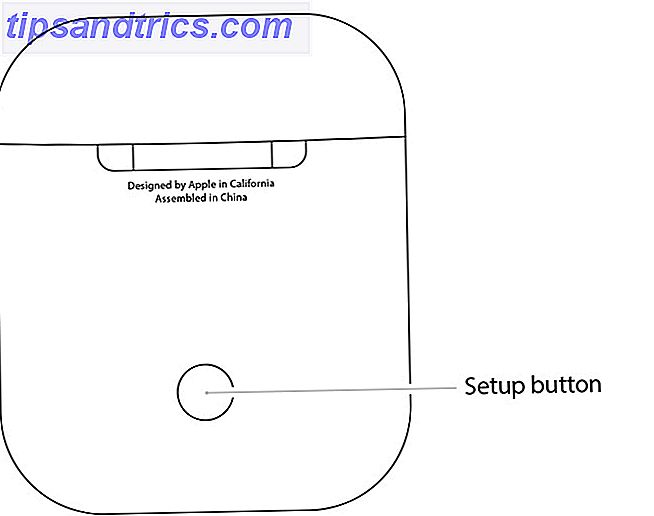Quer o Windows 8 rodando no seu Mac, mas não sabe por onde começar? Isso é compreensível: há muitas opções por aí e pode ser esmagador.
Se você está interessado em jogos mais avançados em seu Mac Um olhar detalhado sobre o estado dos jogos no Mac em 2014 Um olhar detalhado sobre o estado dos jogos no Mac em 2014 Os jogadores podem finalmente abandonar o Windows completamente e usar um Mac para trabalhar e jogar? Leia mais, ou simplesmente precisa executar um programa específico do Windows de vez em quando, você pode achar que não sabe por onde começar. Para simplificar, vamos examinar rapidamente suas duas principais opções:
- Inicialização dupla : significa que, quando você inicializa o computador, pode escolher entre executar o Windows ou o OS X. O Windows pode fazer uso total do seu Mac dessa maneira, mas pode ser inconveniente - você precisa reiniciar o Mac sempre que deseja alternar entre sistemas operacionais.
- Virtualização : Isso significa que, quando você está executando o OS X, é possível executar o Windows ao mesmo tempo. O Windows não funciona assim, porque não pode usar todos os recursos do seu Mac, mas esse método pode ser mais conveniente - você pode alternar entre programas do Windows e do Mac instantaneamente.
Claro, isso é apenas um ponto de partida - as coisas ficam muito mais complicadas. Por exemplo: você pode inicializar o Windows usando o disco rígido dentro do seu computador, mas também pode inicializar o Windows a partir de uma unidade USB, se desejar. Existem três programas principais para executar o Windows em uma máquina virtual, todos com vantagens e desvantagens próprias.
Então, qual é a melhor maneira de obter o Windows no seu Mac? Eu diria que depende da sua situação. Vamos dar uma olhada em quatro métodos.
Nota: Você precisa do Windows para fazer isso.
Se você deseja executar o Windows 8 no seu Mac, você precisa de uma cópia do Windows 8. Não há como trabalhar com isso (pelo menos, não legalmente). Você pode comprar o Windows 8 da Microsoft; os preços variam.
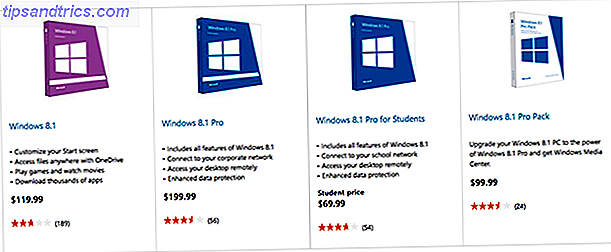
Você também pode verificar sites como o eBay ou Amazon para obter descontos. Outra coisa digna de nota: se você está planejando em dual boot, você realmente deve fazer o backup de seus arquivos A solução de backup triplo para seu Mac [Mac OSX] A solução de backup triplo para seu Mac [Mac OSX] Como desenvolvedor aqui MakeUseOf e como alguém que ganha toda a sua renda de trabalhar on-line, é justo dizer que o meu computador e os dados são muito importantes. Eles são configurados perfeitamente para a produtividade com ... Leia Mais primeiro.
Com isso fora do caminho, vamos explorar diferentes maneiras de executar o Windows no seu Mac.
1. Dual Boot Windows no seu Mac, usando o disco rígido do seu Mac
O método mais fácil, que oferece o melhor desempenho, mas ocupa espaço no disco rígido e exige que você reinicie o computador sempre que quiser executar o Windows. Recomendado para gamers.
O seu Mac vem com o Boot Camp, o que facilita o boot do Windows. Com essa configuração, você pode inicializar o OS X ou o Windows quando inicializar o seu Mac. Você precisará de pelo menos 30 GB livres em seu disco rígido para fazer isso, e mais é recomendado se você planeja instalar muitos softwares do Windows.
Começar é simples: basta iniciar o Assistente do Boot Camp encontrado na pasta Utilitários.
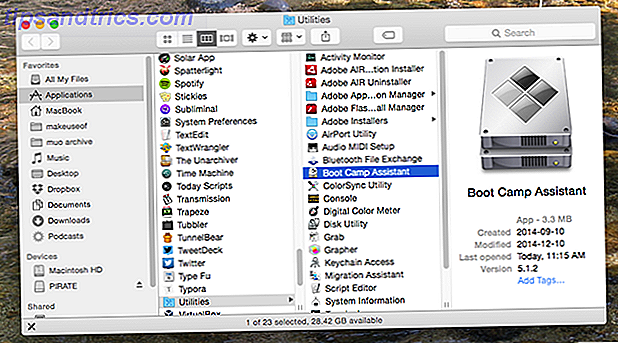
Inicie o programa e você será guiado durante todo o processo. Os drivers do Windows para o seu Mac serão baixados, uma partição será criada em seu disco rígido e uma boa parte da instalação do Windows será concluída antes mesmo de você reiniciar o Mac.
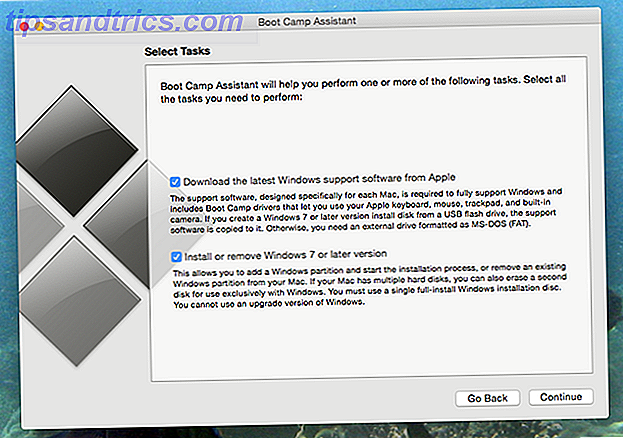
Simon mostrou-lhe como instalar o Windows 8 em um Macbook Como experimentar o Windows 8 em seu MacBook Air Como experimentar o Windows 8 em seu MacBook Air Se você está lendo este artigo, provavelmente é um usuário do Mac OS X, mas isso não significa que você não deva ficar intrigado. Se o Windows 8 conquistou o seu interesse, por que não levá-lo para um teste ... Leia Mais usando o Bootcamp em 2012, e o processo não mudou muito desde então.
2. Inicialize o Windows no seu Mac a partir de um disco rígido externo
Um método um pouco mais difícil que requer acesso a um PC executando o Windows para configurar. Desempenho pior que o Boot Camp, mas melhor que a maioria das máquinas virtuais. Requer que você reinicie o computador toda vez que quiser executar o Windows, mas não ocupar espaço no disco rígido do seu Mac.

Não tem muito espaço livre no disco rígido do seu Mac? Também é possível inicializar uma versão completa do Windows no seu Mac a partir de uma unidade externa. Você pode usar este disco em qualquer Mac e todos os seus programas Windows instalados virão com você.
A pegada? Você não pode usar o Boot Camp para configurar o processo. Eu encontrei um método que funciona, mas requer acesso a um PC executando o Windows. Pergunte a um amigo que usa o Windows bem, se necessário - você só precisará da máquina uma vez.
Você também precisará de um programa gratuito chamado WinToUSB e uma unidade USB para instalar o Windows. Eu usei um disco rígido externo antigo, mas se você tiver acesso a uma unidade flash maior que 32 GB, ele deve funcionar. USB 3.0 é recomendado.
Configurando
Conecte sua unidade USB no PC e abra o utilitário Gerenciamento de disco. Clique com o botão direito do mouse no próprio disco USB (certificando-se de que é o seu disco USB - você está prestes a excluir todos os arquivos da unidade).
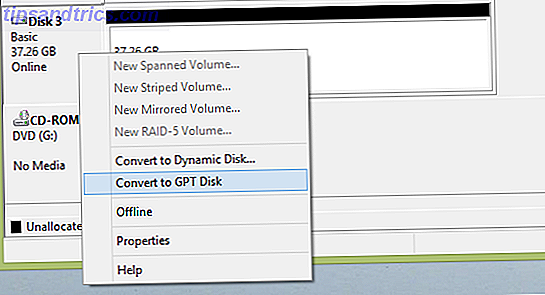
Se você vir a opção "Converter em GPT", clique nele. Isso formatará a unidade, mas será necessário para criar uma unidade que será inicializada no seu Mac (ou em qualquer dispositivo compatível com UEFI). Se você vir a opção “Converter em MBR”, não clique nela: basta excluir as partições na unidade.
Dê um duplo clique no espaço vazio em sua unidade recém-vazia e crie uma partição FAT32 - ela não precisa ser maior que 100 MB - para servir como o setor de inicialização. Em seguida, crie uma partição NTFS para o espaço restante - é aí que o próprio Windows será instalado.
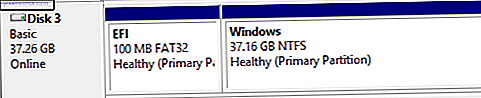
A sua unidade externa está agora pronta para o WinToUSB, então dispare essa aplicação. Você precisará apontar para o disco / ISO de instalação do Windows 8 e, em seguida, para a unidade USB. Atribuir as partições de inicialização e sistema que você criou anteriormente.
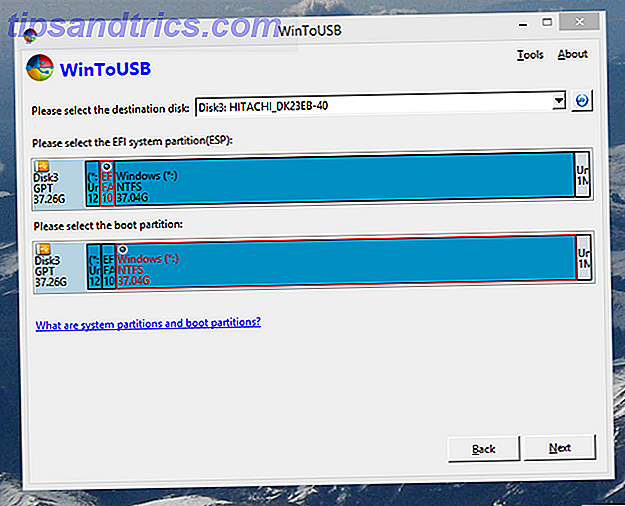
Clique em Avançar e o WinToUSB instalará o Windows na sua unidade USB. Quando terminar, desmonte o disco do PC e conecte-o ao seu Mac. Desligue o Mac, se ele estiver em execução, e ligue-o enquanto mantém pressionada a tecla Option.
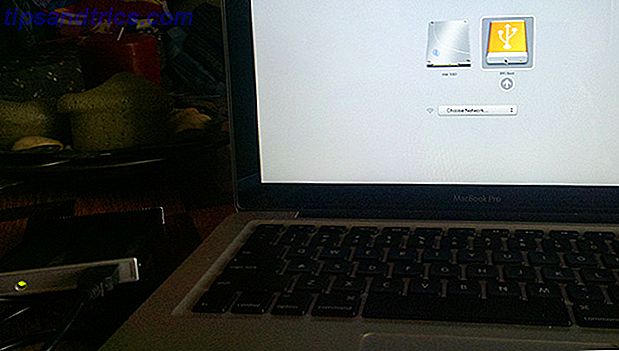
Você deve ver o seu drive USB como uma opção inicializável - clique nele para continuar, e o Windows será iniciado (embora possa ser reiniciado uma ou duas vezes para concluir o processo de instalação). Você terá o Windows em execução, mas o seu WiFi e várias outras coisas não funcionarão - você precisa de drivers.
Reinicie o seu Mac para o OS X e baixe os drivers do Boot Camp. Você provavelmente vai querer colocá-los em outra chave USB, para que você possa acessá-los de dentro do Windows. Reinicie no Windows e execute o instalador.
Eventualmente você terá uma versão completa do Windows rodando a partir do USB, completa com drivers para Mac. Uma grande vantagem dessa configuração é que você pode executar a mesma instância do Windows em qualquer Mac e todos os seus programas virão com você.
3. Virtualize o Windows no seu Mac usando o Parallels (US $ 80)
Ferramenta fácil, mas dispendiosa, para executar o Windows no Mac ao mesmo tempo que o OS X. O desempenho não corresponde a uma configuração de inicialização dupla, mas você não precisa reiniciar o computador para executar o software Windows. Construído especificamente com os Macs em mente. Recomendado para qualquer pessoa que precise executar alguns programas específicos do Windows de tempos em tempos.
Configurar máquinas virtuais pode ser um processo complicado, mas o Parallels simplifica. Basta apontar o programa para o seu disco de instalação do Windows, configurar algumas configurações e o resto será feito.
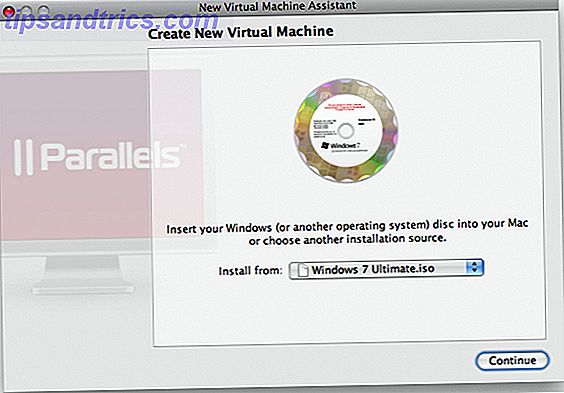
Nós mostramos a você como o Parallels permite que você rode o Windows mais rápido Execute o Windows mais rápido no seu Mac com o Parallels Desktop 6 [Giveaway] Execute o Windows mais rápido no seu Mac com o Parallels Desktop 6 [Doação] Leia mais, então verifique se você está revisando como o programa funciona.
O Parallels também oferece muitos truques específicos para Mac, como suporte no Windows para seus atalhos de teclado favoritos do Mac, e permite que você crie uma máquina virtual de sua partição do Boot Camp com apenas alguns cliques (o que significa que você pode executar a mesma instância do Windows como máquinas virtuais ou por conta própria).
A Parallels é geralmente considerada a superar VMWare Fusion (US $ 50), seu principal rival comercial, em termos de desempenho e recursos - mas o Fusion também é uma opção sólida e mais barata de se investigar. Confira a comparação da Wikipedia dos dois aplicativos para um breve resumo.
4. Virtualize o Windows no seu Mac usando o VirtualBox (grátis)
Software ligeiramente mais difícil para executar o Windows no seu Mac ao mesmo tempo que o OS X. O desempenho não corresponde ao Parallels, mas também não é muito pior. Este programa multi-plataforma é curto em recursos específicos do Mac.
Tempo é dinheiro, diz o velho ditado, mas isso só se aplica se você não gosta de mexer. Se você estiver disposto a gastar um pouco mais de tempo configurando uma máquina virtual, é altamente recomendável instalar o Windows 8 usando o VirtualBox. É o que eu pessoalmente uso, principalmente para testar o software do Windows.
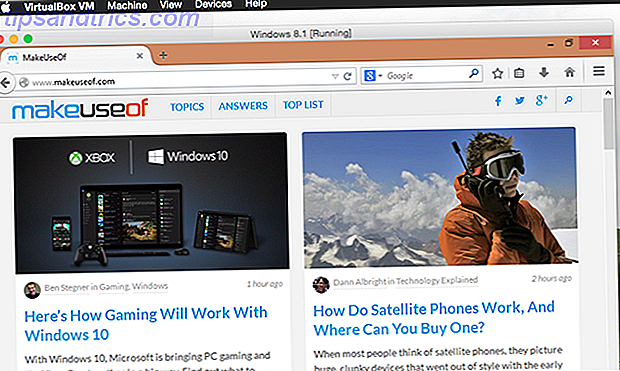
Nós oferecemos um guia completo para configurar o VirtualBox Como usar o VirtualBox: Guia do Usuário Como usar o VirtualBox: Guia do Usuário Com o VirtualBox você pode facilmente instalar e testar vários sistemas operacionais. Mostraremos como configurar o Windows 10 e o Ubuntu Linux como uma máquina virtual. Leia mais, então verifique se você quer aprender como usar este poderoso software.
Quanto aos recursos específicos do Mac? Muito está faltando fora da caixa - não espere que os atalhos de teclado do Mac continuem funcionando. Mas algumas coisas, como copiar e colar entre programas, funcionam muito bem. E há um longo tutorial para executar uma partição do Bootcamp, se você estiver disposto a gastar algum tempo nela.
O que nós sentimos?
Esses quatro métodos são, para mim, as melhores maneiras de obter o Windows em execução no seu Mac. O que usar provavelmente depende da sua situação, mas eles devem cobrir os cenários de uso mais comuns.
Claro, eu posso estar errado - é por isso que eu amo nossos leitores. Eles apontam coisas que eu sinto falta. Se você puder pensar em algo, me avise nos comentários abaixo. Ansioso para isso!
Você executa o Windows 8 no seu Mac? Como e por quê?